简单解决win10字体有重影故障 Win10桌面字体重影调整方法
更新时间:2023-11-22 17:51:02作者:yang
简单解决win10字体有重影故障,在使用Win10操作系统的过程中,有时候会遇到字体出现重影的问题,这不仅影响了我们的视觉体验,还会对使用电脑产生一定的困扰,幸运的是我们可以采取一些简单的调整方法来解决这个问题。通过对Win10桌面字体的重影进行调整,我们可以轻松地恢复清晰的字体显示效果,让我们的使用体验更加流畅和舒适。接下来我们将介绍一些有效的方法来解决Win10字体重影的故障,让我们一起来了解一下吧!
1、首先我们要先排除分辨率的问题,排除后,我们先点击我的电脑右键属性,如图。
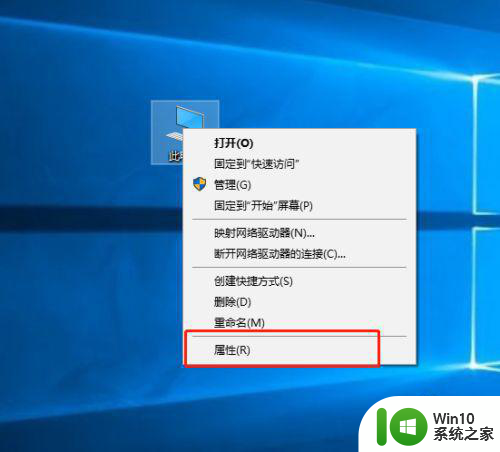
2、进入属性以后,我们点一下高级设置这边,如图。
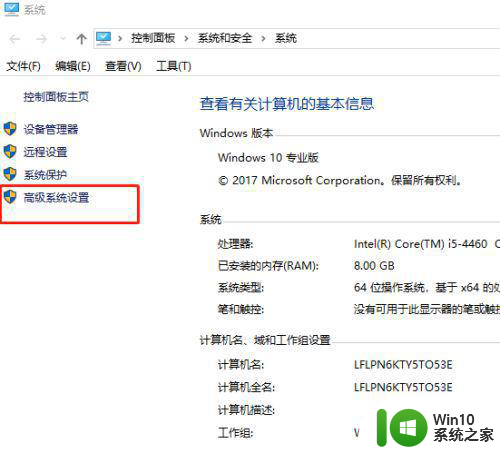
3、进入设置以后,我们点击高级这边,如图。
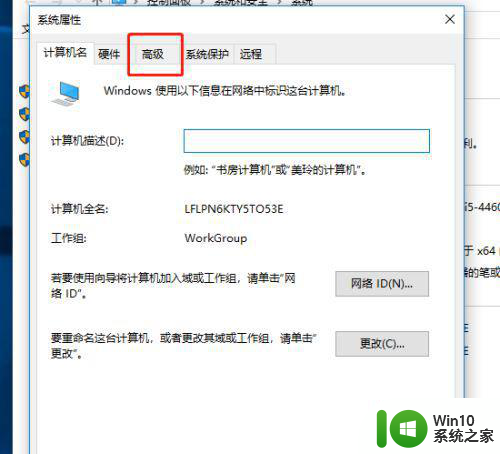
4、进入高级以后,我们点一下性能设置这边,如图。
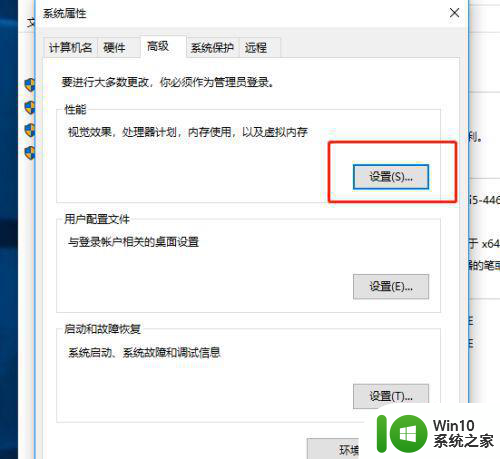
5、进入以后,我们先选择让win自己调整最佳性能这边,如图。
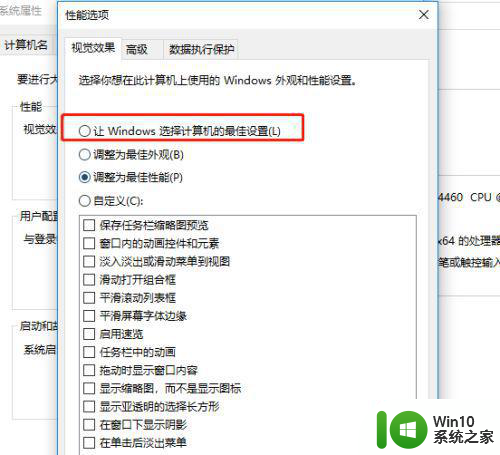
6、然后,我们把平滑字体边缘勾选掉就可以啦。
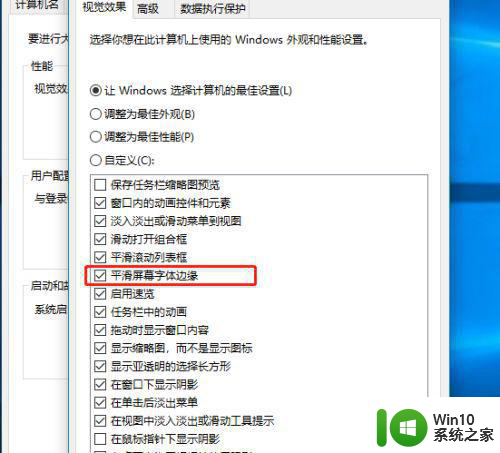
以上就是解决Win10字体重影故障的简易方法,如果你遇到了相同的问题,可以参考本文中的步骤进行修复,希望对你有所帮助。
简单解决win10字体有重影故障 Win10桌面字体重影调整方法相关教程
- win10电脑字体阴影怎么调整 如何取消win10电脑桌面字体阴影
- win10电脑字体出现重影处理方法 win10电脑字体重影怎么办
- win10电脑字体重影怎么解决 如何调整win10电脑显示器字体重影问题
- win10桌面字体有阴影怎么调 Win10桌面图标文字阴影丢失解决方法
- win10显示器显示字体有虚影怎么办 如何调整win10电脑桌面字体的清晰度
- win10桌面图标有虚影 Win10桌面图标文字出现阴影怎么调整
- 新装的win10系统出现字体重影如何处理 win10系统字体重影怎么办
- win10电脑桌面有重影的修复方法 win10电脑桌面有重影怎么弄
- win10字体全部消失故障的解决方法 win10字体全部丢失怎么办
- win10重影的解决方法 win10画面有重影怎么修复
- win10系统语言繁体改简体方法 win10繁体字改简体字怎么改
- 设置win10界面字体大小的方法 Windows 10界面字体大小调整方法
- 蜘蛛侠:暗影之网win10无法运行解决方法 蜘蛛侠暗影之网win10闪退解决方法
- win10玩只狼:影逝二度游戏卡顿什么原因 win10玩只狼:影逝二度游戏卡顿的处理方法 win10只狼影逝二度游戏卡顿解决方法
- 《极品飞车13:变速》win10无法启动解决方法 极品飞车13变速win10闪退解决方法
- win10桌面图标设置没有权限访问如何处理 Win10桌面图标权限访问被拒绝怎么办
win10系统教程推荐
- 1 蜘蛛侠:暗影之网win10无法运行解决方法 蜘蛛侠暗影之网win10闪退解决方法
- 2 win10桌面图标设置没有权限访问如何处理 Win10桌面图标权限访问被拒绝怎么办
- 3 win10关闭个人信息收集的最佳方法 如何在win10中关闭个人信息收集
- 4 英雄联盟win10无法初始化图像设备怎么办 英雄联盟win10启动黑屏怎么解决
- 5 win10需要来自system权限才能删除解决方法 Win10删除文件需要管理员权限解决方法
- 6 win10电脑查看激活密码的快捷方法 win10电脑激活密码查看方法
- 7 win10平板模式怎么切换电脑模式快捷键 win10平板模式如何切换至电脑模式
- 8 win10 usb无法识别鼠标无法操作如何修复 Win10 USB接口无法识别鼠标怎么办
- 9 笔记本电脑win10更新后开机黑屏很久才有画面如何修复 win10更新后笔记本电脑开机黑屏怎么办
- 10 电脑w10设备管理器里没有蓝牙怎么办 电脑w10蓝牙设备管理器找不到
win10系统推荐
- 1 萝卜家园ghost win10 32位安装稳定版下载v2023.12
- 2 电脑公司ghost win10 64位专业免激活版v2023.12
- 3 番茄家园ghost win10 32位旗舰破解版v2023.12
- 4 索尼笔记本ghost win10 64位原版正式版v2023.12
- 5 系统之家ghost win10 64位u盘家庭版v2023.12
- 6 电脑公司ghost win10 64位官方破解版v2023.12
- 7 系统之家windows10 64位原版安装版v2023.12
- 8 深度技术ghost win10 64位极速稳定版v2023.12
- 9 雨林木风ghost win10 64位专业旗舰版v2023.12
- 10 电脑公司ghost win10 32位正式装机版v2023.12